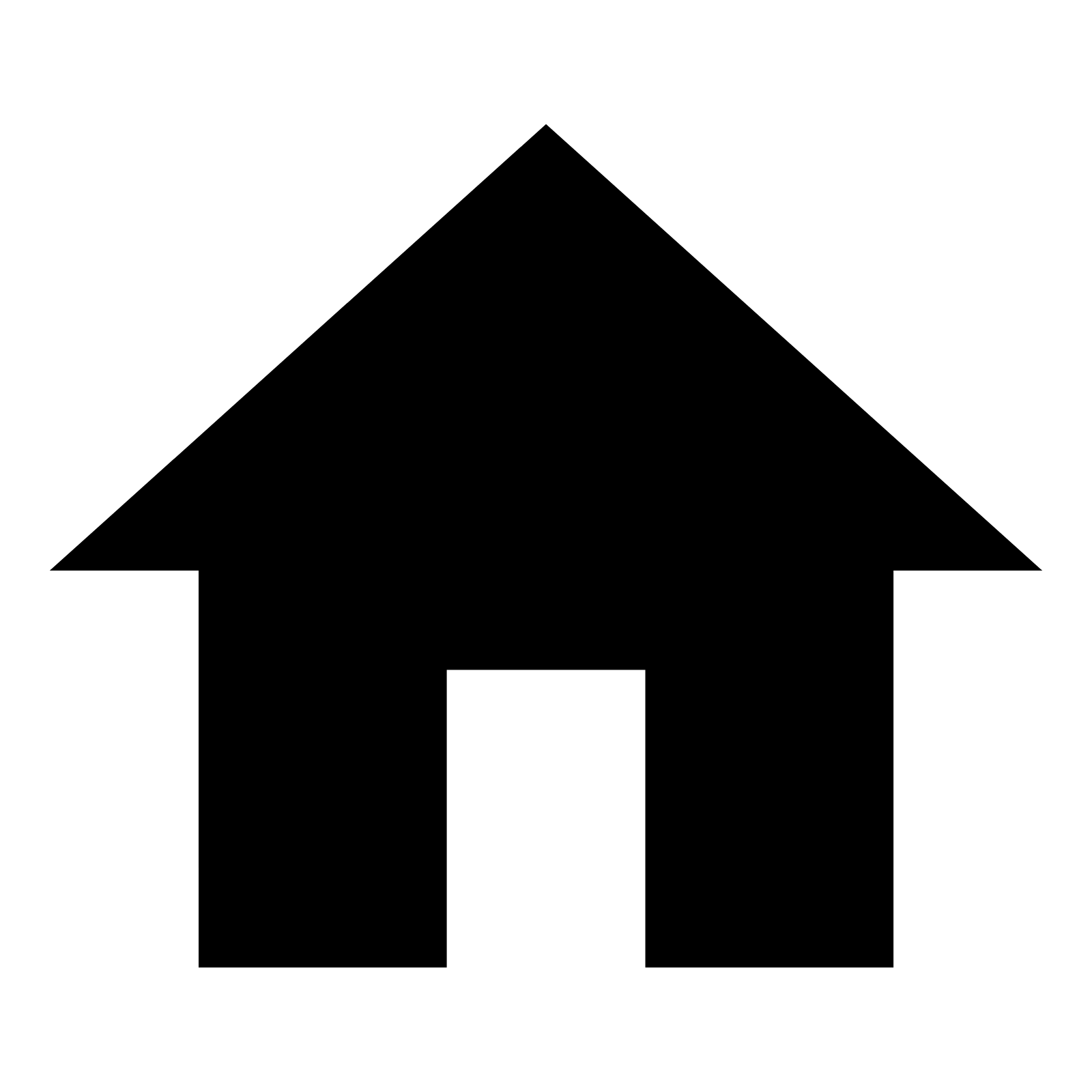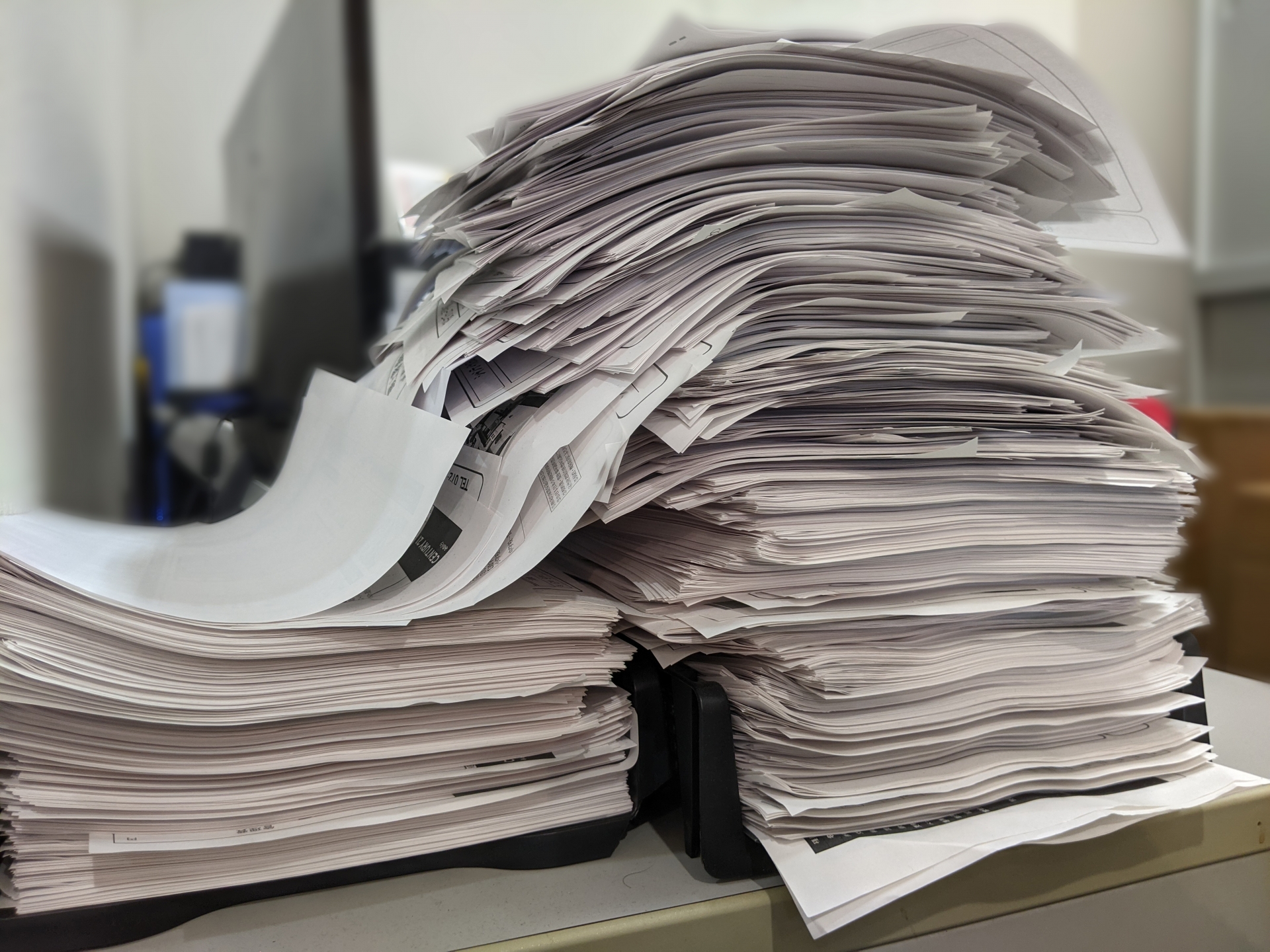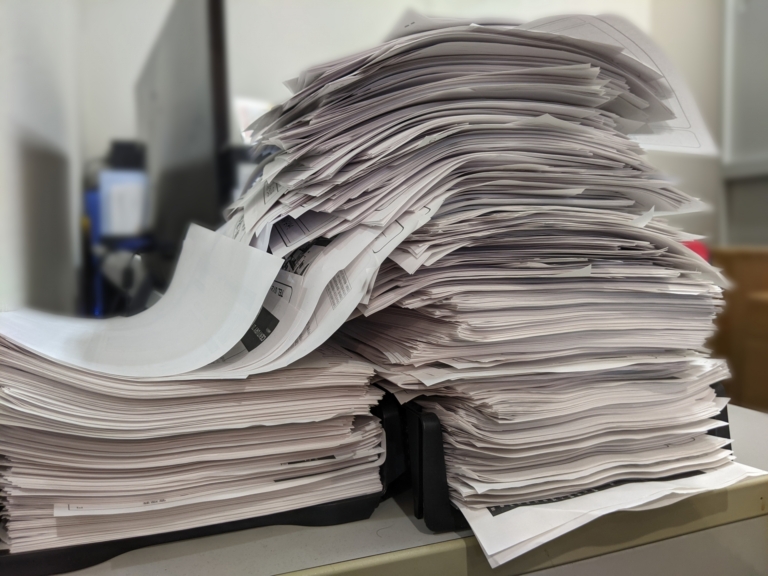こんばんは、たかしんです。
記事をご覧頂きありがとうございます。
今回は私が実践しているモノを増やさない方法をご紹介します。
いつのまにか部屋が汚くなってしまう人、出来るだけモノを増やしたくない人はぜひご覧下さい。
書類をデータ化する
モノを増やさない為に普段から私が行っている事。
それは書類を片っ端からデータ化するという事です。
DMやチラシなどはその場でゴミ箱に直行させたうえで
取り扱い説明書、年賀状、給与明細、書籍など
後から確認する可能性がある書類も全てその場でPDF化し、原本は処分してしまいます。

書類は外から侵入してくる事が多く、嵩張るので
ほったらかしにしていたらあっという間に部屋を散らかしてしまいます。
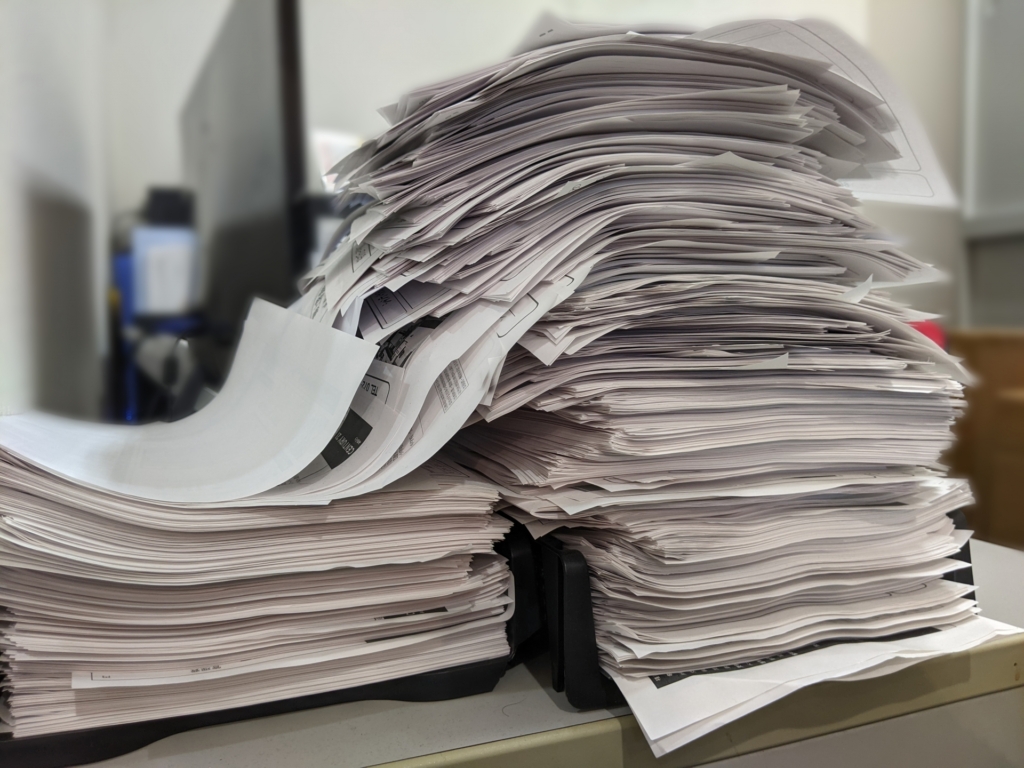
余計なモノを増やさず部屋をきれいに保つ為には
これらの書類の侵入を水際で阻止する必要があります。
おすすめのデータ化方法
私のおすすめのデータ化方法は
iPhoneにデフォルトで入っている『ファイル』アプリを使った方法です。
①『ファイル』アプリを開きます。
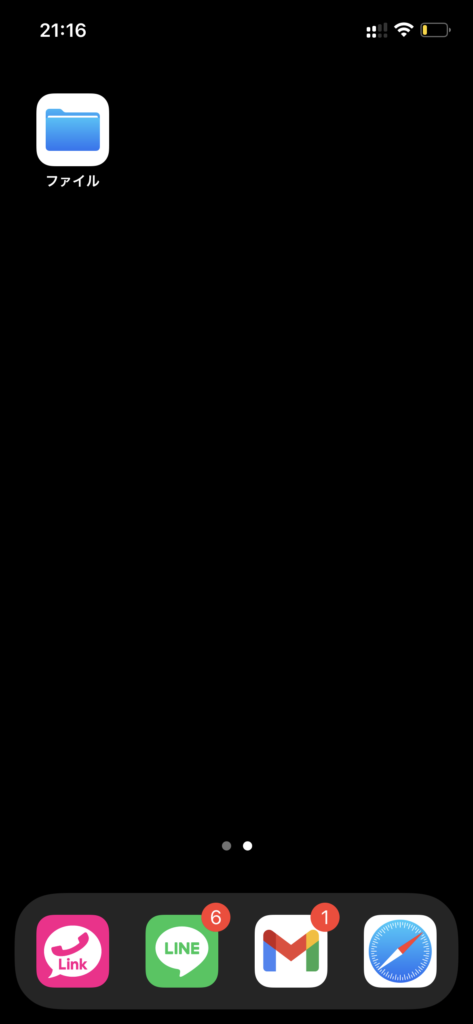
②右上の『…』をタップします。
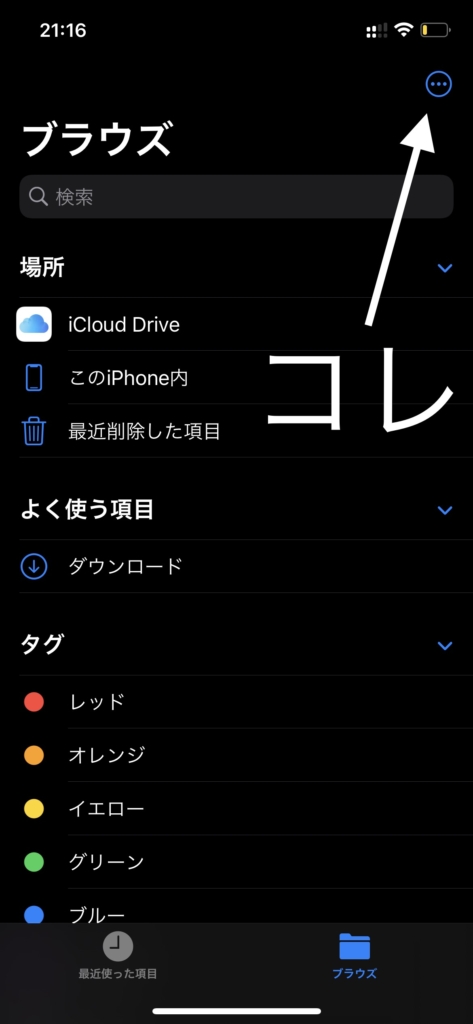
③『書類をスキャン』をタップします。
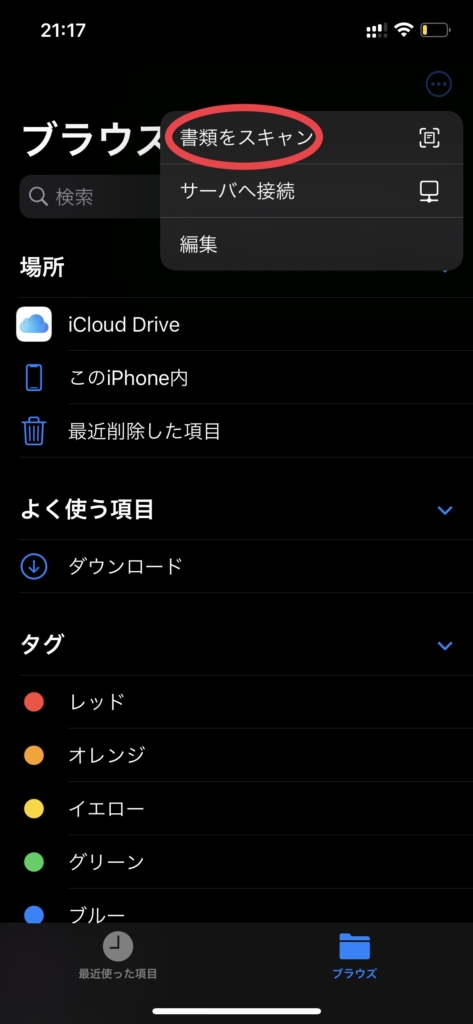
④データ化したい書類をカメラで撮影(※後半で詳述)し、右下の『保存』を押します。
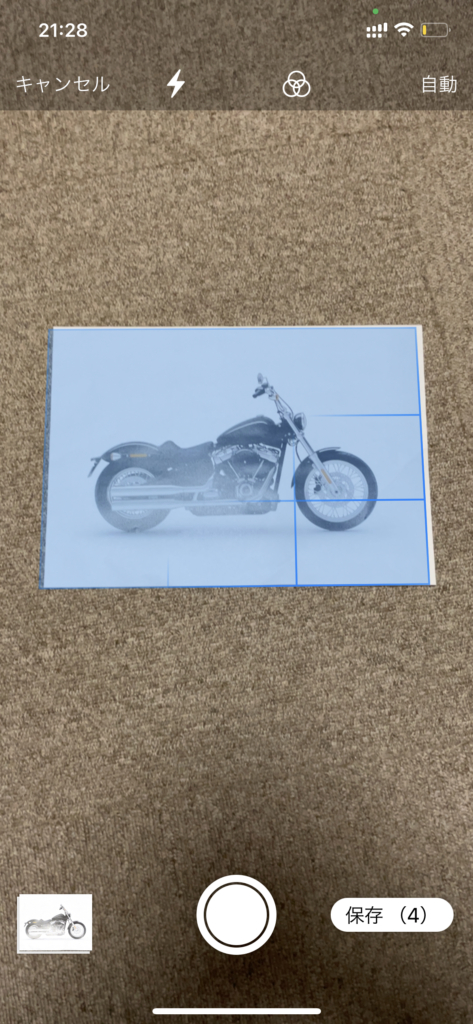
⑤『スキャンした書類』という名前でPDFファイルが保存されます。
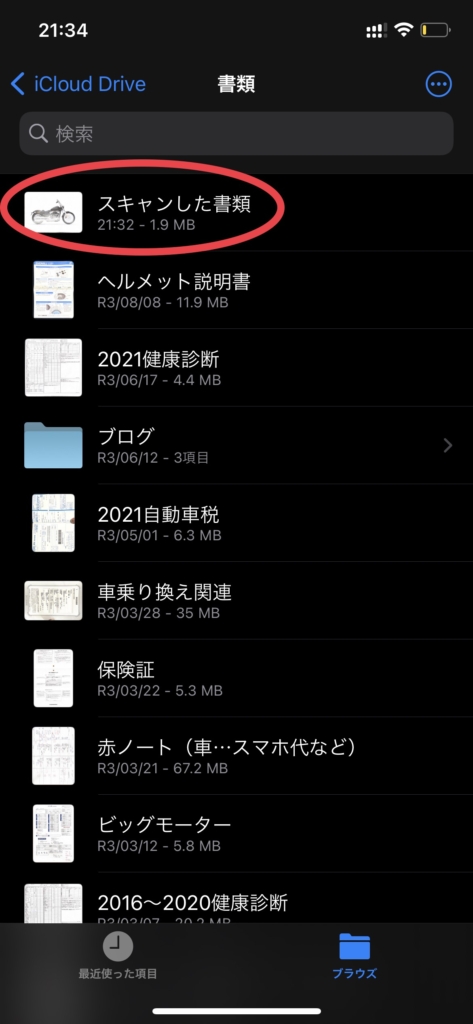
⑥書類名を長押しすると以下の画面になるので、必要に応じて分かりやすい名称に変更します。
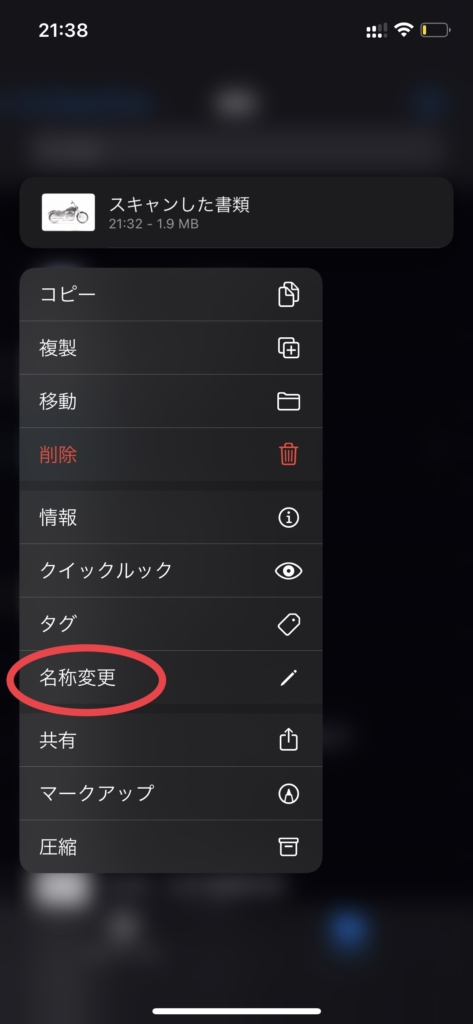
⑦これで無事書類のデータ化が完了です。
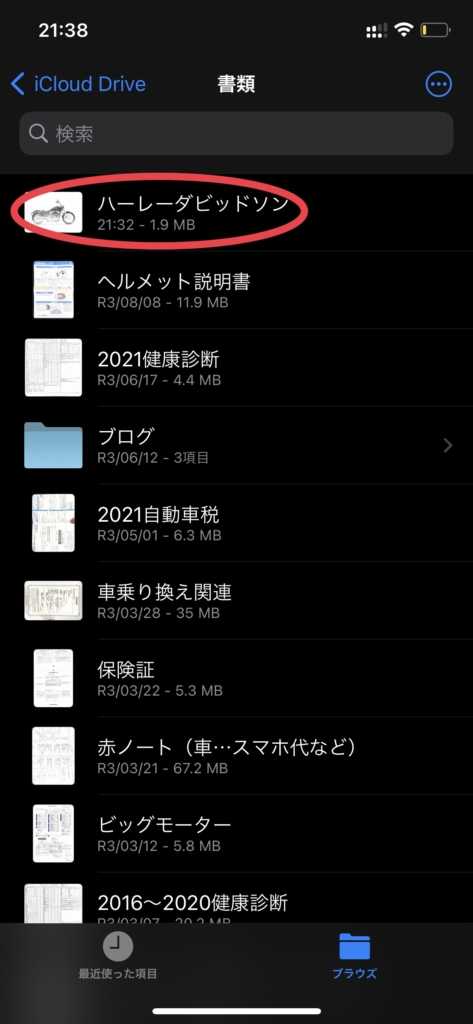
この方法であらゆる書類をデータ化(PDF化)しファイルアプリで管理すれば
無駄な書類が増えないのはもちろんですが
いざという時に必要な情報を素早く引っ張り出す事が出来るのでおすすめです。
私はこの方法で年賀状や給与明細をはじめ、雑誌等もデータ化しています。
特に雑誌は原本を保有しておくと大きくて嵩張りますので
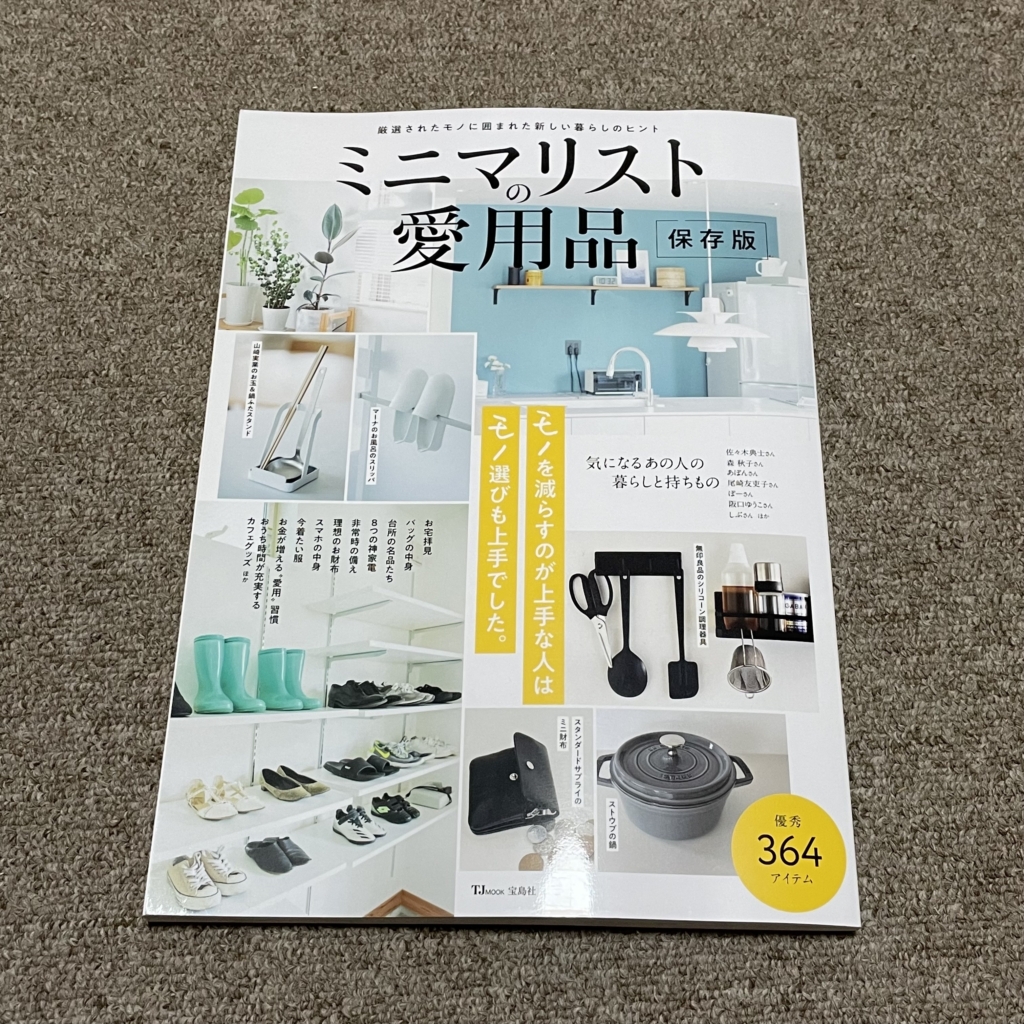
役に立ったページやお気に入りのページだけをPDF化して
iPhone上で管理しておくと身軽になれるのでおすすめです。
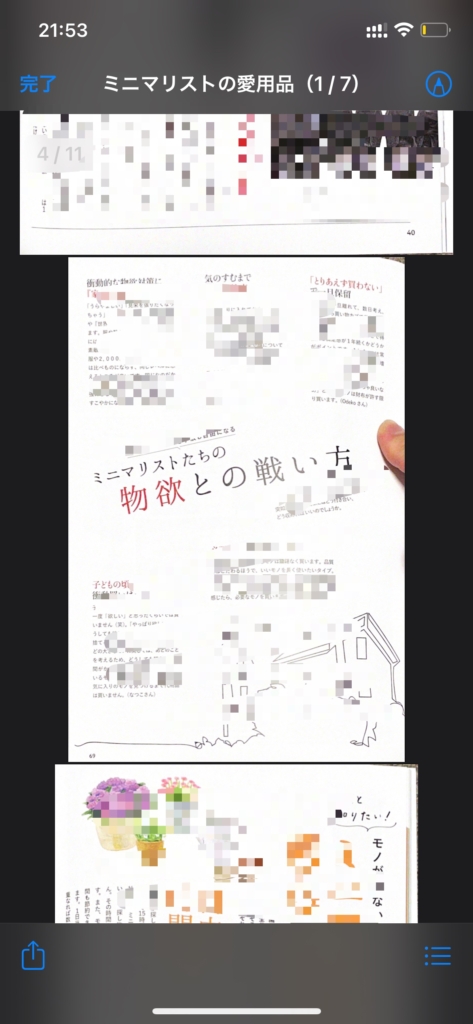
スキャンについて
iPhoneのカメラを使ったスキャンですが
基本的にはカメラを向けると自動で書類を識別し
グリッド線が表示された後に自動でシャッターを切ってくれます。
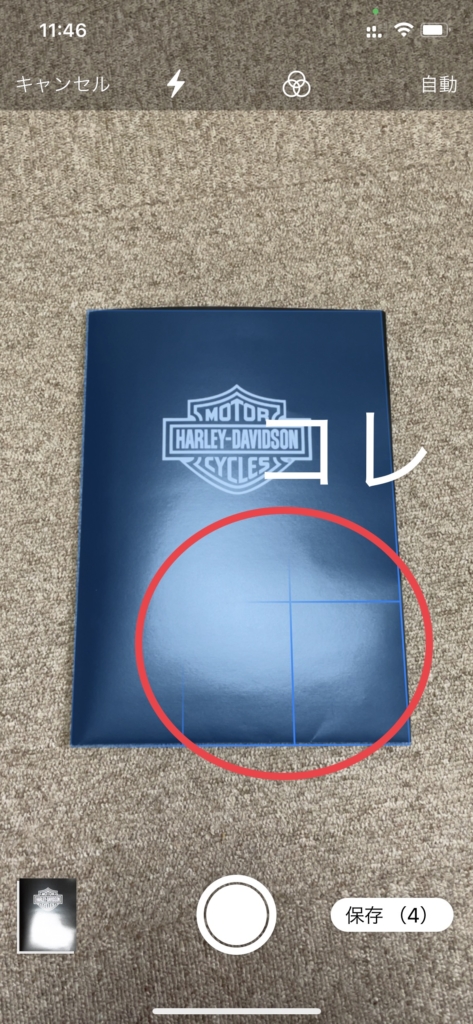
この時、背景と書類のコントラストを上手く作ってやるとスムーズに識別してくれます。
- 良い例:白い机の上に黒い紙を置く
- 悪い例:黒い机の上に黒い紙を置く
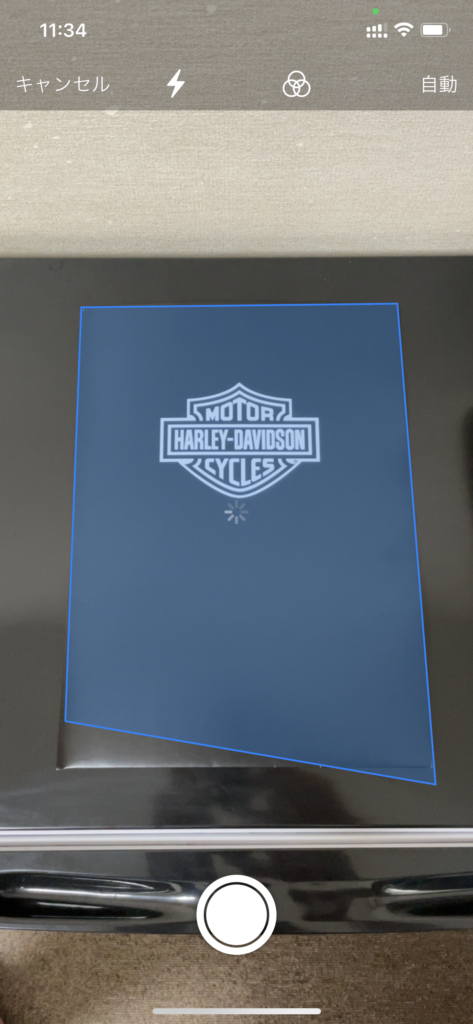
上記の様な場合は手動でシャッターを切った後で
自分で好きな様にPDF化したい範囲を指定出来るので安心して下さい。

また複数枚の書類を続けてスキャンする事も出来ます。
その場合はカメラを固定したまま次から次にスキャンしたい書類を画面内に投入していくと
自動でシャッターが切られ続け、最高24枚まで1つのPDFファイルにまとめる事が出来ます。
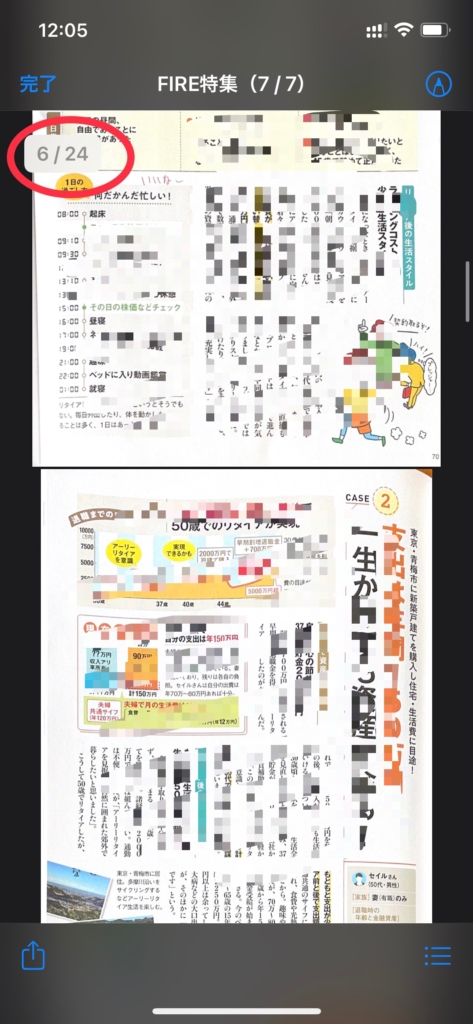
まとめ
今回は私が実践しているモノを増やさない方法をご紹介しました。
次から次に侵入してくる大量の書類。
その侵入を防ぐ為には
DMやチラシなどの重要ではない書類をゴミ箱へ直行させた上で
後から見返す可能性がある書類についてもデータ化して手放すのが効果的です。
仰々しいスキャナーや専用の機械を用意せずとも
iPhone1台があればどんな書類も一瞬でデータ化する事が出来ます。
書類を増やさない習慣を作る事が出来れば部屋が散らかる確率もぐっと減ります。
ぜひ今回ご紹介した方法を使って書類の侵入を防いでみてください。
この記事が参考になれば幸いです。
最後までご覧頂きありがとうございました。
それでは。